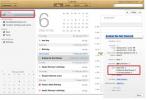Slik får du innkommende anropsvarsler fra iOS på macOS
Det er vanlig kunnskap at iMessages kan synkroniseres mellom Apple-enheter. Denne funksjonen er ikke bare begrenset til Apples iOS-enheter. Du kan få iMessages og til og med tekstmeldinger presset til skrivebordet ditt. På samme måte som iMessages, kan du også få innkommende anropsvarsler fra iOS på macOS. Du kan faktisk svare på disse anropene på Mac-en også. Det er en funksjon som må aktiveres. Dette er hvordan.
Ringer varsler fra iOS på macOS
For at denne funksjonen skal fungere, må du sørge for at iCloud er aktivert på iPhone og Mac. Du må også bruke nøyaktig samme Apple-ID på begge disse enhetene.
For å dobbeltsjekke tilkoblingen / Apple ID, åpner du Innstillinger-appen på iPhone og trykker på IDen din øverst. Bla nedover og Mac-en skal vises som en oppført enhet.
Åpne Systemvalginnstillinger på Mac-maskinen din og klikk Apple ID. Nederst i venstre kolonne skal iPhone-en din være oppført som en tilkoblet enhet.

Når du har sørget for at enhetene bruker iCloud og samme Apple-ID, må du sørge for at du har iMessages og FaceTime aktivert på begge / dem alle.
Åpne Innstillinger-appen på iPhone og trykk på Telefon. Se etter alternativet ‘Samtaler på andre enheter’, og trykk på det. Slå på alternativet ‘Tillat samtaler på andre enheter’, og velg enheten (e) du vil ha samtalevarsler på.

Når du har gjort det, vil du få anropsvarsler på Mac-en. Du vil kunne se hvem som ringer, godta samtalen og avvise den fra varselet. Hvis du går glipp av en samtale, vil varselet stables i varslingssenteret, og du kan se det der.
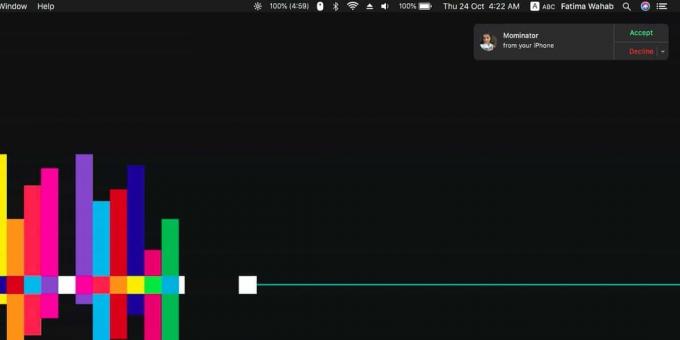
Du trenger ikke å aktivere anrop på andre enheter for hver eneste Apple-enhet du har. Hvis du har mer enn en Mac, eller en iPad, kan du glemme å aktivere funksjonen for disse enhetene. Innstillingen for den er på din iPhone. Det er her du bestemmer hvilke apper som kan og ikke kan få anropsvarsler fra iPhone-en din.
Hvis funksjonen ikke fungerer, det vil si at du ikke kan få anropsvarsler, kan du gå til Innstillinger-appen på iPhone, velge Telefon og trykke på alternativet Samtaler på andre enheter. Sjekk om Wi-Fi-anrop er aktivert. Hvis det er det, slå det av, og varslene skal vises. Dette er ikke en feil. Apple har designet den for å fungere på denne måten. Hvis du vil ha anropsvarsler på macOS, må du gi avkall på å bruke WiFi-anrop.
Søke
Siste Innlegg
Hvordan fikse nedlastede nedlastinger i Mac App Store på macOS
Apples programvare er ikke immun mot problemer. De er kanskje ikke ...
Slik dimer eller slår du av tastaturlyset på en MacBook
EN Bakgrunnsbelyst tastatur er en stiftemaskin på de fleste bærbare...
Planlegg 'Ikke forstyrr' i OS X Mountain Lion With Automator
“Ikke forstyrr” er en funksjon i Mountain Lion lånt fra iOS 6 for å...